Suurepärane postitus. Kontrollisin seda blogi pidevalt
ja ma olen muljet avaldanud! Äärmiselt kasulik teave, konkreetselt viimane osa
🙂 Ma hoolin sellisest teabest väga. Ma otsisin
seda teatud teavet väga pikka aega.
Aitäh ja palju õnne.
Parandage meili ja kalendri rakenduse kokkujooksmised Windows 10 avamisel. Pärast Windows 10 värskendamist või versioonile üleviimist kurdavad kasutajad uue probleemi üle, kus Windows 10 meili ja kalendri rakendus jookseb avamisel kokku ja seetõttu ei saa te neid kasutada. See on tüütu probleem, kuna nii meilirakendus kui ka kalender on Windows 10 kasulikud funktsioonid, kuid mingil kummalisel põhjusel on mõlemad Nendest rakendustest jookseb kokku pärast nende avamist, tundub, et meil ja kalender ei reageeri ja seetõttu on need väljalülitamine/suletud.
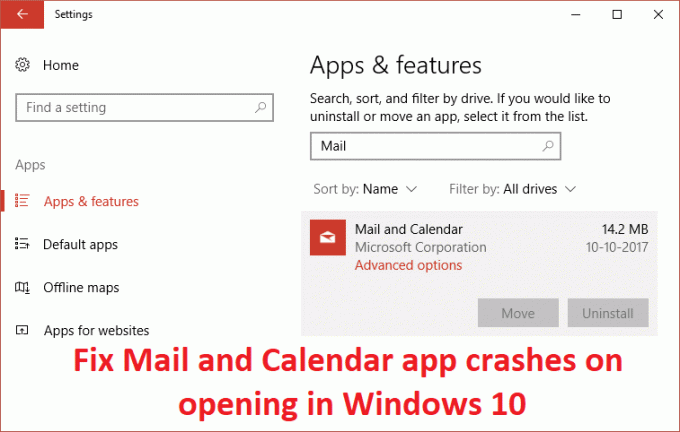
Nii et kui te ei saa rakendust Mail või Calendar avada või kui see ei reageeri, saate seda teha kindlasti proovige mõnda allpool loetletud parandustest, mis näivad probleemi tõrkeotsingut ja probleemi põhjust lahendavat probleem.
Sisu
Veenduge, et luua taastepunktjuhuks kui midagi valesti läheb.
1. Mine ttema link ja allalaadimineWindows Store'i rakenduste tõrkeotsing.
2. Tõrkeotsingu käivitamiseks topeltklõpsake allalaadimisfaili.

3. Klõpsake kindlasti valikul Täpsemalt ja märkige linnuke "Rakendage remont automaatselt.“
4. Laske tõrkeotsingul töötada ja Parandage, et Windows Store ei tööta.
5. Nüüd tippige Windowsi otsinguribale "tõrkeotsing" ja klõpsake nuppu Veaotsing.

6. Järgmisena valige vasakpoolsest aknapaanist Vaata kõiki.
7. Seejärel valige loendist Arvutiprobleemide tõrkeotsing Windowsi poe rakendused.

8. Järgige ekraanil kuvatavaid juhiseid ja laske Windows Update'i tõrkeotsingul käivitada.
9. Taaskäivitage arvuti ja proovige uuesti avada Windows Store.
1. Vajutage Windows Key + I ja seejärel valige Värskendus ja turvalisus.

2. Järgmiseks klõpsake uuesti Kontrolli kas uuendused on saadaval ja installige kindlasti kõik ootel olevad värskendused.

3. Pärast värskenduste installimist taaskäivitage arvuti ja vaadake, kas saate seda teha Parandage rakenduse Mail ja Calendar kokkujooksmised Windows 10 avamisel.
1. Avamiseks vajutage klahvikombinatsiooni Windows Key + I Seaded seejärel klõpsake Rakendused.

2. Valige vasakpoolsest menüüst kindlasti Rakendused ja funktsioonid.
3. Nüüd jaotises Rakendused ja funktsiooni tüüp Mail otsingukastis, mis ütleb "Otsi sellest loendist.“
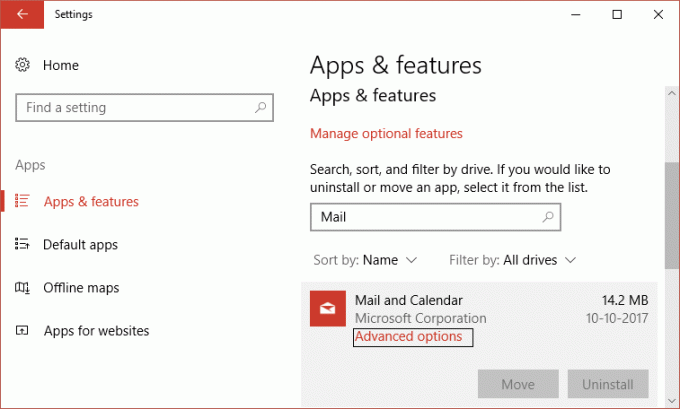
4. Klõpsake otsingutulemusel, kus on kirjas Mail ja kalender, ja seejärel valige Täpsemad valikud.
5. Järgmises aknas veenduge klõpsake nuppu Lähtesta.
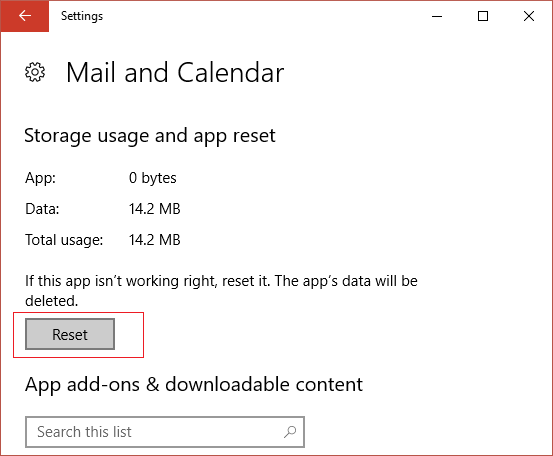
6. Taaskäivitage arvuti, et muudatused salvestada ja kontrollida, kas saate seda teha Rakenduse Mail ja Calendar krahhide parandamine on sisse lülitatudavanumber.
1. Otsingu kuvamiseks vajutage klahvikombinatsiooni Windows Key + Q ja seejärel tippige powershell ja paremklõpsake PowerShelli ja valige Käivita administraatorina.

2. Nüüd tippige PowerShelli järgmine käsk ja vajutage sisestusklahvi:
get-appxpackage *microsoft.windowscommunicationsapps* | eemalda-appxpackage
3. Oodake, kuni ülaltoodud käsk lõpeb, kuid kui saate ülaltoodud käsu käivitamisel vea või kui see ei tööta üldse, kasutage järgmist käsku:
Get-appxprovisionedpackage –online | kus-objekt {$_.paketinimi – nagu "*windowscommunicationsapps*"} | Remove-appxprovisionedpackage – võrgus

4. Nüüd installige Mail ja kalender alates Windowsi pood.
5. Muudatuste salvestamiseks taaskäivitage arvuti.
1. Windowsi otsingutüübis Powershell seejärel paremklõpsake Windows PowerShellil ja valige Käivita administraatorina.

2. Nüüd tippige Powershelli järgmine tekst ja vajutage sisestusklahvi:
Get-AppXPackage | Foreach {Add-AppxPackage -DisableDevelopmentMode -Registreeri "$($_.InstallLocation)\AppXManifest.xml"}

3. Laske ülaltoodud protsessil lõppeda ja seejärel taaskäivitage arvuti.
See peaks Parandage rakenduse Mail ja Calendar kokkujooksmised Windows 10 probleemi avamisel aga kui teil on ikka veel sama viga, jätkake järgmise meetodiga.
See meetod on viimane abinõu, sest kui midagi ei õnnestu, parandab see meetod kindlasti kõik teie arvutiga seotud probleemid. Remont Installige lihtsalt kohapealse värskenduse abil, et parandada süsteemiga seotud probleeme ilma süsteemis olevaid kasutajaandmeid kustutamata. Nii et vaadake seda artiklit Kuidas installida Windows 10 lihtsalt parandada.
Sulle soovitatud:
See on see, mis teil õnnestus Parandage rakenduse Mail ja Calendar kokkujooksmised Windows 10 avamisel kuid kui teil on ülaltoodud juhendi kohta endiselt küsimusi, küsige neid kommentaaride jaotises.
Suurepärane postitus. Kontrollisin seda blogi pidevalt
ja ma olen muljet avaldanud! Äärmiselt kasulik teave, konkreetselt viimane osa
🙂 Ma hoolin sellisest teabest väga. Ma otsisin
seda teatud teavet väga pikka aega.
Aitäh ja palju õnne.
Suurepärased nõuanded, aitäh!
Tegin kõike seda, alates meilirakenduse lähtestamisest kuni Windows 10 uuesti installimiseni. Win10 21H1 puhul jookseb meil linkidel klõpsamisel kokku; ja Sticky Notes jookseb käivitamisel kokku.
